So installieren Sie StarCraft 2 unter Ubuntu Linux
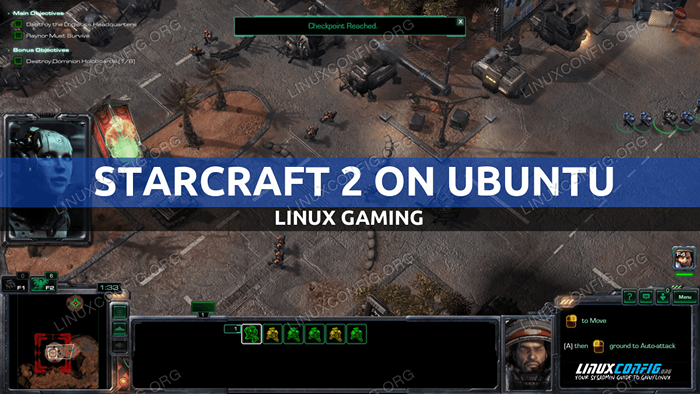
- 2249
- 501
- Henry Liebold
In dieser Linux -Handbuch erfahren Sie, wie Sie StarCraft 2 unter Ubuntu Linux installieren. Das StarCraft 2 -Spiel wurde kostenlos für Personen mit registrierter Schlacht veröffentlicht.Nettokonto. Stellen Sie vor dem Ablauf mit der Installation sicher, dass Sie einen geeigneten VGA -Treiber korrekt installiert haben, unabhängig davon, ob es sich um Ihre NVIDIA- oder Radeon -Grafikkarte handelt.
In diesem Tutorial lernen Sie:
- So installieren Sie Wein
- So installieren Sie Lutris
- So installieren Sie den Kampf.Netz und Voraussetzungen
- So herunterladen und installieren Sie StartCraft 2 über Lutris
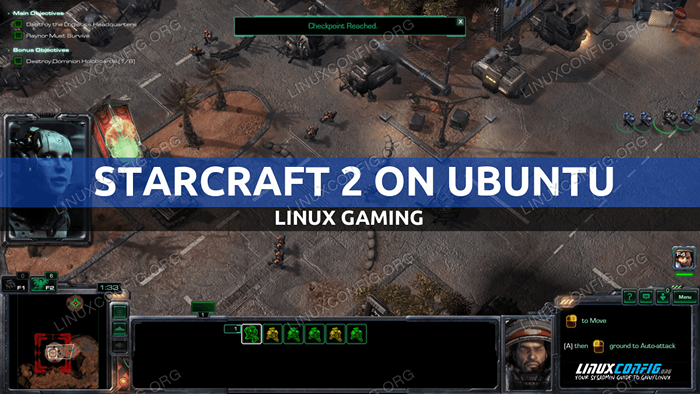 So installieren Sie StarCraft 2 unter Ubuntu Linux
So installieren Sie StarCraft 2 unter Ubuntu Linux Softwareanforderungen und Konventionen verwendet
| Kategorie | Anforderungen, Konventionen oder Softwareversion verwendet |
|---|---|
| System | Ubuntu |
| Software | Lutris, Wein, installierte den entsprechenden VGA -Fahrer, eingetragene Schlacht.Nettokonto |
| Andere | Privilegierter Zugriff auf Ihr Linux -System als Root oder über die sudo Befehl. |
| Konventionen | # - erfordert, dass gegebene Linux -Befehle mit Root -Berechtigungen entweder direkt als Stammbenutzer oder mit Verwendung von ausgeführt werden können sudo Befehl$ - Erfordert, dass die angegebenen Linux-Befehle als regelmäßiger nicht privilegierter Benutzer ausgeführt werden können |
So installieren Sie StarCraft 2 auf Ubuntu Schritt für Schritt Anweisungen
- VGA -Treiberinstallation
Wie bereits erwähnt, stellen Sie vor dem Verschärfen mit der StarCraft 2 -Installation bitte sicher, dass Sie einen geeigneten VGA -Treiber für Ihre NVIDIA- oder Radeon -Grafikkarte korrekt installiert haben.
- Weininstallation
Der erste Schritt besteht darin, Wein auf Ihrem Ubuntu -System zu installieren. Nicht zu überkomplizieren Dinge einfach die Haupt installieren
WeinPaket mit demgeeignetBefehl:$ sudo apt installieren Wein
- Schlacht installieren.Netto -Lutris -Voraussetzungen
Als nächstes ist der Schritt die Installation von Lutris Battle.Nettovoraussetzungen. Um diesen Lauf zu machen:
$ sudo apt installieren libgnutls30: i386 libldap-2.4-2: i386 libgpg-eRror0: i386 libsqlite3-0: i386
- Installieren Sie Lutris
Jetzt sind wir bereit, Lutris zu installieren:
$ sudo add-apt-Repository PPA: Lutris-Team/Lutris $ sudo APT Installieren Sie Lutris
- Erhalten Sie StartCraft 2 Lutris config
Ziel dieses Schritts ist es, Lutris Starcraft 2 JSON -Konfigurationsdatei zu erhalten. Um das einfach zu tun
wgetoderLocken:$ wget -o /tmp /starcraft2 -lutris.JSON https: // lutris.Netz/API/Installateur/Starcraft-II-Battlenet?Format = JSON
Nach Ausführung des obigen Befehls sollte die StarCraft 2 Lutris -Konfiguration als zugänglich sein als
/tmp/starcraft2-lutris.JSON - Schlacht einleiten.Netzinstallation
Führen Sie aus dem Terminal den folgenden Befehl aus, um die StarCraft 2 -Installation zu initiieren:
$ lutris -i /tmp /starcraft2 -lutris.JSON
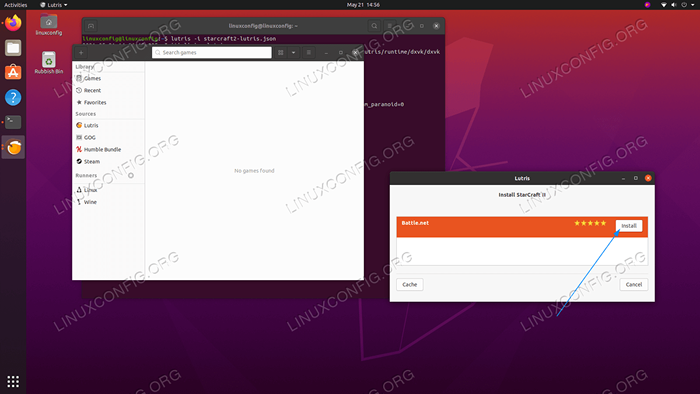 Klicken
Klicken InstallierenSchlacht installieren.Netz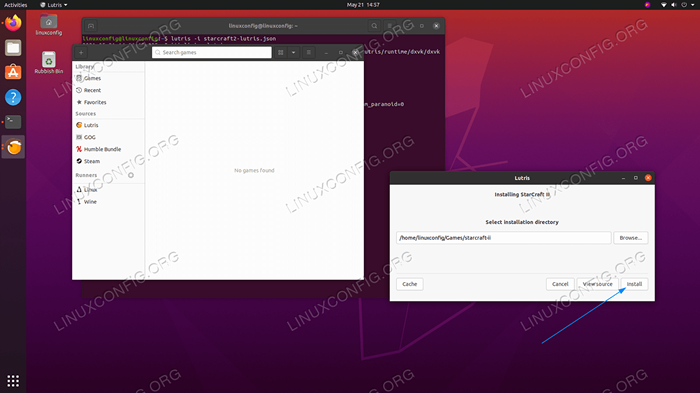 Wählen Sie Speicherort und klicken Sie auf
Wählen Sie Speicherort und klicken Sie auf Installieren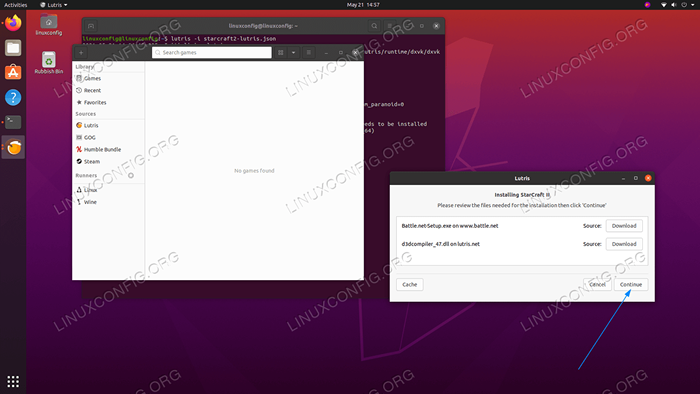 Starcraft 2 Voraussetzungen. Klicken
Starcraft 2 Voraussetzungen. Klicken Weitermachen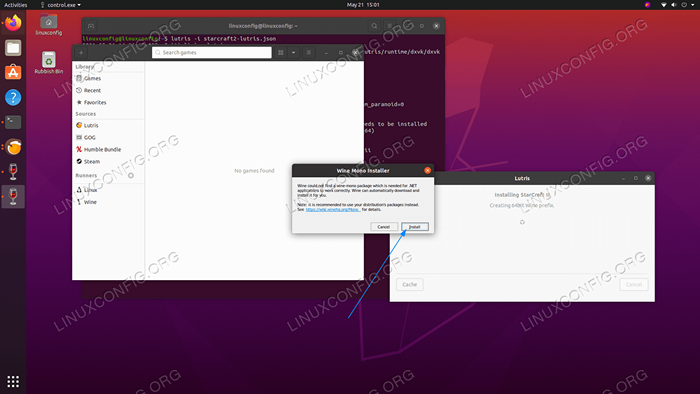 Installieren Sie Weinmono
Installieren Sie Weinmono 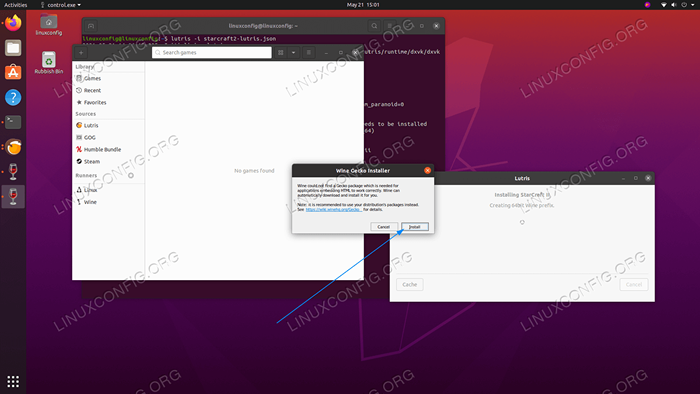 Installieren Sie Wein Gecko
Installieren Sie Wein Gecko 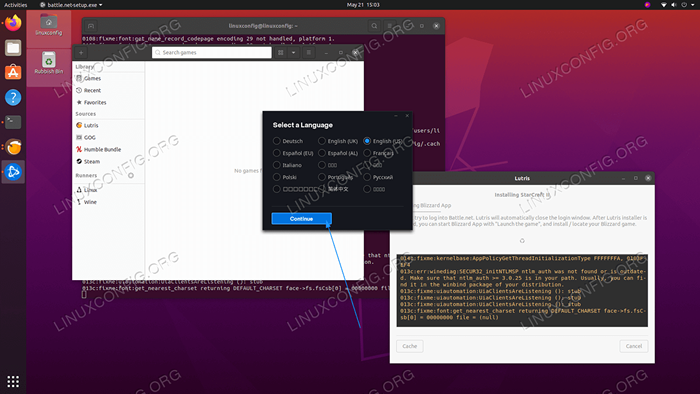 Schlacht beenden.Netzinstallation. Wähle deine Sprache.
Schlacht beenden.Netzinstallation. Wähle deine Sprache. 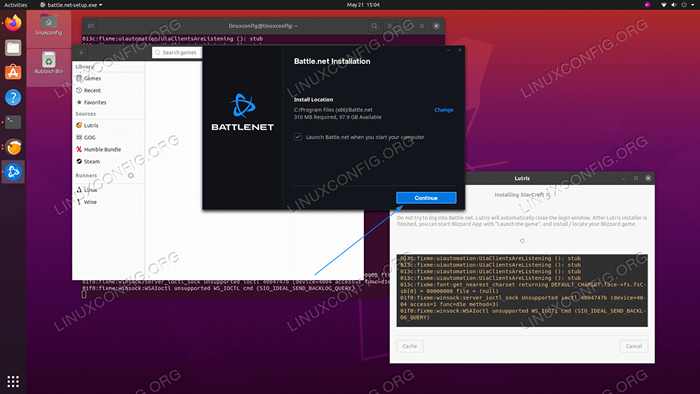 Wählen Sie die Schlacht.Netto -Installationszielverzeichnis. Standard lassen.
Wählen Sie die Schlacht.Netto -Installationszielverzeichnis. Standard lassen.
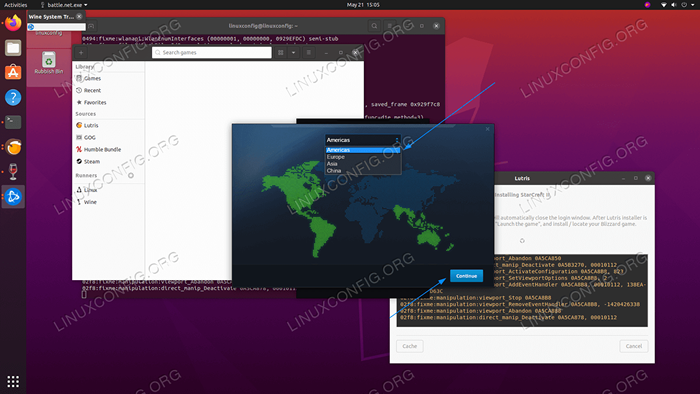 Wählen Sie Ihre Region.
Wählen Sie Ihre Region. 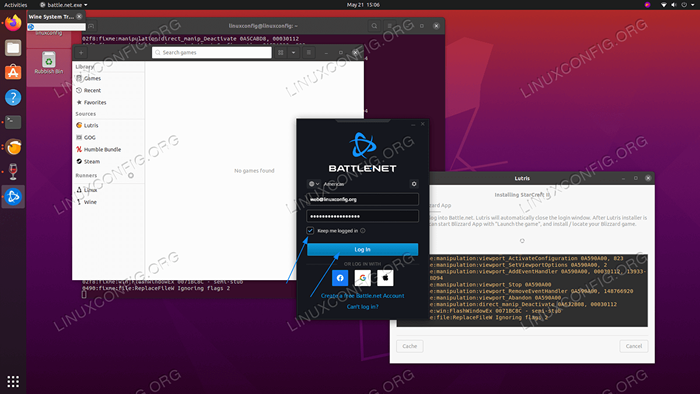 Melden Sie sich mit Ihrer Schlacht an.Nettokonto.
Melden Sie sich mit Ihrer Schlacht an.Nettokonto. 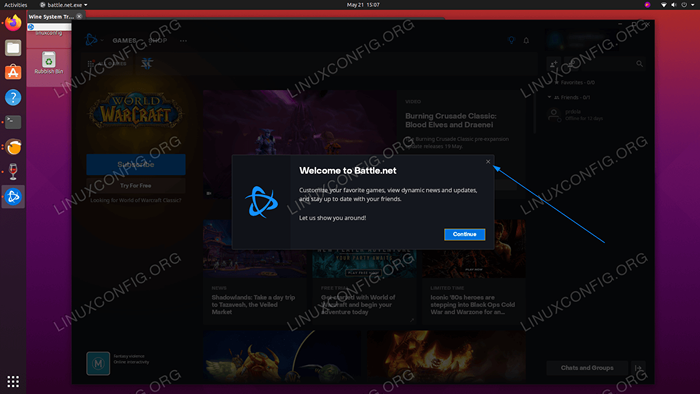 Drücken Sie
Drücken Sie ESCOder schalten Sie das Popup-Fenster aus - Vervollständigen Sie die StarCraft 2 -Installation
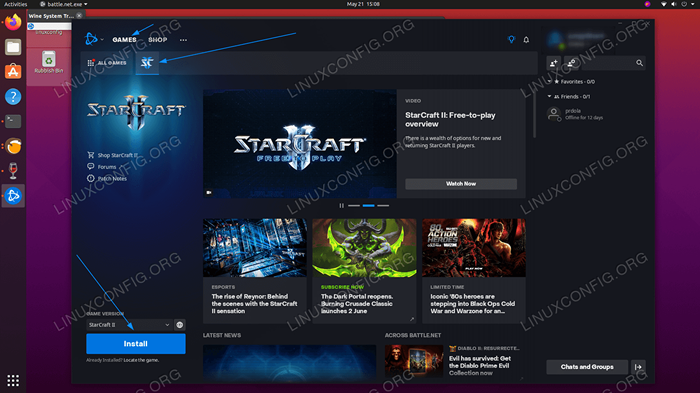 Suchen Sie den Starcraft 2 in der Schlacht.Net Store und beginnen Sie mit der Installation.
Suchen Sie den Starcraft 2 in der Schlacht.Net Store und beginnen Sie mit der Installation. 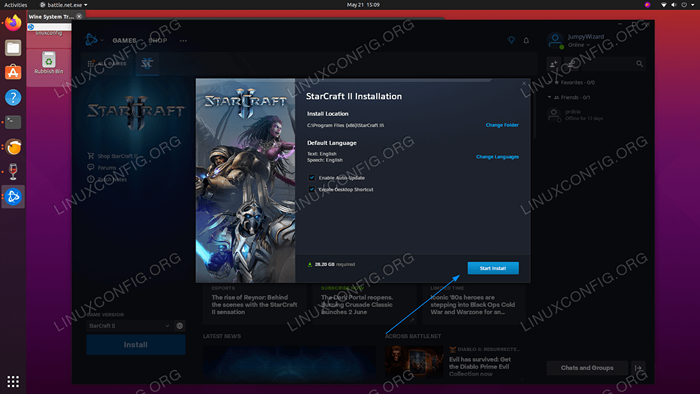 Wählen Sie das Zielverzeichnis und beginnen Sie mit dem Download. Abhängig von Ihrer Internetgeschwindigkeitsverbindung kann dies einige Zeit dauern. Sie könnten jedoch mit dem Spielen beginnen, wenn etwa 10% des Downloads abgeschlossen sind.
Wählen Sie das Zielverzeichnis und beginnen Sie mit dem Download. Abhängig von Ihrer Internetgeschwindigkeitsverbindung kann dies einige Zeit dauern. Sie könnten jedoch mit dem Spielen beginnen, wenn etwa 10% des Downloads abgeschlossen sind. Sobald der Download abgeschlossen ist, klicken Sie einfach auf
SpielenKnopf innerhalb des Kampfes.Netzfenster. Wenn Sie das nächste Mal die StarCraft 2 spielen möchten, starten Sie zuerst Lutris und wählen Sie StarCraft 2 aus den Spielen aus. Genießen.
Abschluss
Es gibt viele andere Möglichkeiten, wie Sie StarCraft 2 auf Ihrem Linux -System installieren können. Ich habe auch versucht, Flatpak zu verwenden oder einfach einfach mit dem Kampf fortzufahren.Netto -Installation mit Wein, der Installationsprozess war jedoch nicht so einfach wie bei Lutris.
Verwandte Linux -Tutorials:
- Dinge zu installieren auf Ubuntu 20.04
- Installieren Sie Lutris auf Ubuntu 20.04 fokale Fossa Linux
- Dinge zu tun nach der Installation Ubuntu 20.04 fokale Fossa Linux
- Installieren Sie Lutris auf Manjaro
- So installieren Sie die Nvidia -Treiber auf Ubuntu 21.04
- Dinge zu installieren auf Ubuntu 22.04
- So installieren Sie die Nvidia -Treiber auf Ubuntu 20.10 Groovy…
- Installieren Sie Lutris auf Ubuntu 22.04 Jammy Jellyfish Linux
- So installieren Sie den Kampf.Netz auf Ubuntu 20.04 Linux Desktop
- So installieren Sie die Nvidia -Treiber auf Fedora 32
- « Listen Sie alle Verzeichnisse auf und sortieren Sie nach Größe
- Einführung in den Ranger -Dateimanager »

